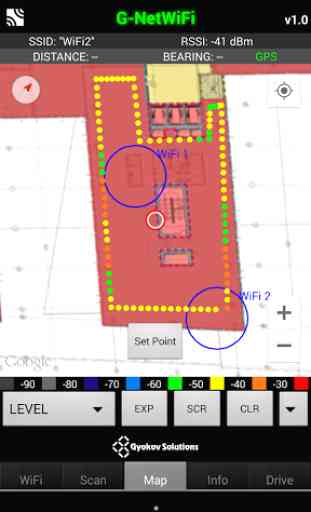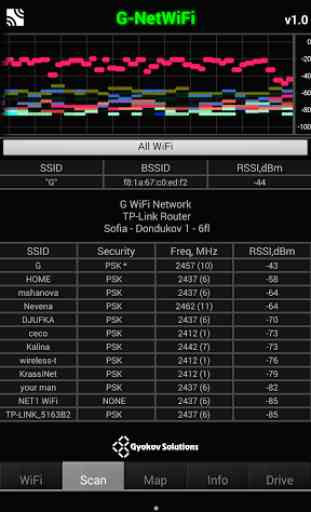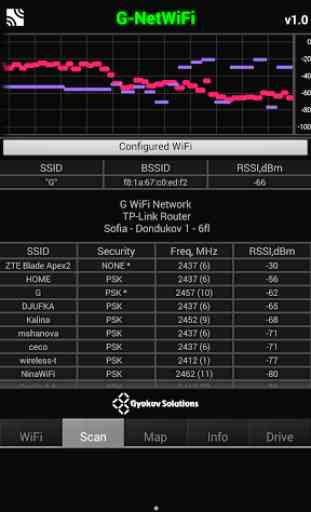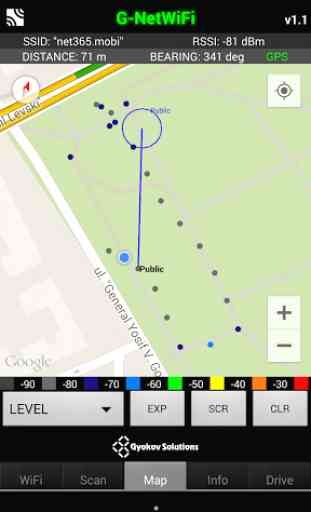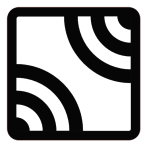G-NetWiFi
G-NetWiFi est un outil de test de réseau WiFi moniteur et d'entraînement pour les appareils Android OS. Il permet la surveillance et l'enregistrement des paramètres de réseau WiFi sans utiliser un équipement spécial. Ce est un outil et ce est un jouet. Il peut être utilisé par des professionnels pour obtenir un meilleur aperçu sur le réseau ou par les amateurs de radio pour en savoir plus sur les réseaux WiFi.G-NetWifi peut être utilisé en extérieur et dans l'environnement intérieur avec le chargement des plans d'étage.Les principales caractéristiques de G-NetWiFi sont:
- Mesure des paramètres de réseau WiFi
- L'enregistrement des valeurs mesurées dans des fichiers texte et kml
- L'affichage des valeurs mesurées sur carte
- Chargement des cellfile et le WiFi afficher les points et la ligne de cellule de desserte sur carte
- La connexion automatique au WiFi mieux configuré
- dans Paramètres
- AutresObtenez G-NetWiFi version Pro:Google Play: http://play.google.com/store/apps/details?id=com.gyokovsolutions.gnetwifiproAmazon: http://www.amazon.com/Gyokov-Solutions-G-NetWiFi-Pro/dp/B00SHZ9BN2G-NetWiFi Pro
- fonctionnalités supplémentaires:
- L'enregistrement de balayage WiFi
- Test de données (ping, télécharger)
- Séquence de données
- Analyser uniquement WiFi configuré
- Changer la couleur WiFi AP
- Export kml Extended
- couleurs de la légende changement de niveau
- Modifier les paramètres de journaux (distance, durée)
- Itinéraires prédéfinis charge
- Auto ajouter de nouvelles WiFi AP à cellfile
- paramètres de l'application d'importation / exportation
- L'enregistrement de texte Extended
- Modifier le dossier de l'application
- Facteur de réduction de Connexion2. Tabs2.1. WIFI Tabonglet WIFI montre le réseau et de l'information géographique.2.2 SCAN TabOnglet SCAN renseigne sur les mesures voisins WIFI AP. Il se compose de deux tables:Vous pouvez modifier le tableau pour montrer tous les WiFi ou WiFi seulement configuré via le bouton situé sous le tableau.Onglet 2,3 MAPonglet carte montre vue géographique des mesures et des points d'accès WiFiOnglet 2,4 INFOL'onglet Info fournit des informations diverses.Onglet 2,5 DRIVEonglet DRIVE représentent la principale information servant de AP en format à l'aise avec de grandes lettres de policeCellfileCréer cellfile et le mettre dans le dossier G_NetWiFi_Logs / cellfile.Voici un échantillon cellfile: http://www.gyokovsolutions.com/downloads/G-NetWiFi/cellfile.txtMode intérieurComment utiliser le mode intérieur:1. Allez dans Paramètres et activer Mode intérieur2. Sur la carte sur le bouton [Set Point] et point central apparaît3. Pointez votre position actuelle sur le centre de la carte et appuyez sur [Set Point]
- un marqueur apparaît sur la carte4. Déplacer vers le point suivant. Centrer la carte sur le et appuyez sur [Set Point]
- plusieurs nouveaux marqueurs (une pour chaque seconde) apparaîtra reliant emplacement précédent et le courant5. Passez par la route en mettant des points lorsque vous changez de direction.6. Vous pouvez effacer les marqueurs en utilisant le bouton [CLR]Mode intérieur AUTO permet le remplissage automatique des points de mesure quand la position GPS ne est pas disponible, comme dans les tunnels ou sur des endroits avec une mauvaise réception GPS.Mode intérieur AUTO ne fonctionne que lorsque le journal est actif.Si le mode est sélectionné INDOOR INDOOR mode AUTO ne est pas activé.Comment l'utiliser:1. Activer le mode AUTO INTÉRIEUR dans Paramètres.2. Choisissez seuil de validité GPS3. journal Démarrer.4. Lorsque vous entrez dans le tunnel et de perdre GPS fixer l'écriture GPS sur coin supérieur droit de l'onglet Carte se colorer en bleu ce qui signifie que le mode INDOOR AUTO est active et les mesures sont collectées.5. Quand vous sortez du tunnel et de coordonnées GPS valide les valeurs de précision et de temps GPS sont colorées en vert, le point de quitter est réglage automatique et les mesures manquantes entre entrée et le point de quitter sont indiqués sur la carte et rempli dans le connectez-vous.PlansComment charger floorplans:1. Dans le dossier G_NetWiFi_Logs / floorplan mis les images floorplan et créer le fichier d'index de texte (index.txt) avec des lignes pour chaque image et le contenu suivant (délimité par des tabulations)imagename longitudeSW latitudeSW longitudeNE latitudeNEoù SW et NE sont angle sud
- ouest et coin nord
- est.2. Allez dans Menu
- Chargez Floorplan. Les plans d'aménagement seront affichés sur la carte et vous pouvez changer le plancher à l'aide du bouton de-chaussée
- côté du bouton CLRIci vous pouvez télécharger échantillon de plan d'étage: http://www.gyokovsolutions.com/downloads/G-NetTrack/floorplan.rar
- Mesure des paramètres de réseau WiFi
- L'enregistrement des valeurs mesurées dans des fichiers texte et kml
- L'affichage des valeurs mesurées sur carte
- Chargement des cellfile et le WiFi afficher les points et la ligne de cellule de desserte sur carte
- La connexion automatique au WiFi mieux configuré
- dans Paramètres
- AutresObtenez G-NetWiFi version Pro:Google Play: http://play.google.com/store/apps/details?id=com.gyokovsolutions.gnetwifiproAmazon: http://www.amazon.com/Gyokov-Solutions-G-NetWiFi-Pro/dp/B00SHZ9BN2G-NetWiFi Pro
- fonctionnalités supplémentaires:
- L'enregistrement de balayage WiFi
- Test de données (ping, télécharger)
- Séquence de données
- Analyser uniquement WiFi configuré
- Changer la couleur WiFi AP
- Export kml Extended
- couleurs de la légende changement de niveau
- Modifier les paramètres de journaux (distance, durée)
- Itinéraires prédéfinis charge
- Auto ajouter de nouvelles WiFi AP à cellfile
- paramètres de l'application d'importation / exportation
- L'enregistrement de texte Extended
- Modifier le dossier de l'application
- Facteur de réduction de Connexion2. Tabs2.1. WIFI Tabonglet WIFI montre le réseau et de l'information géographique.2.2 SCAN TabOnglet SCAN renseigne sur les mesures voisins WIFI AP. Il se compose de deux tables:Vous pouvez modifier le tableau pour montrer tous les WiFi ou WiFi seulement configuré via le bouton situé sous le tableau.Onglet 2,3 MAPonglet carte montre vue géographique des mesures et des points d'accès WiFiOnglet 2,4 INFOL'onglet Info fournit des informations diverses.Onglet 2,5 DRIVEonglet DRIVE représentent la principale information servant de AP en format à l'aise avec de grandes lettres de policeCellfileCréer cellfile et le mettre dans le dossier G_NetWiFi_Logs / cellfile.Voici un échantillon cellfile: http://www.gyokovsolutions.com/downloads/G-NetWiFi/cellfile.txtMode intérieurComment utiliser le mode intérieur:1. Allez dans Paramètres et activer Mode intérieur2. Sur la carte sur le bouton [Set Point] et point central apparaît3. Pointez votre position actuelle sur le centre de la carte et appuyez sur [Set Point]
- un marqueur apparaît sur la carte4. Déplacer vers le point suivant. Centrer la carte sur le et appuyez sur [Set Point]
- plusieurs nouveaux marqueurs (une pour chaque seconde) apparaîtra reliant emplacement précédent et le courant5. Passez par la route en mettant des points lorsque vous changez de direction.6. Vous pouvez effacer les marqueurs en utilisant le bouton [CLR]Mode intérieur AUTO permet le remplissage automatique des points de mesure quand la position GPS ne est pas disponible, comme dans les tunnels ou sur des endroits avec une mauvaise réception GPS.Mode intérieur AUTO ne fonctionne que lorsque le journal est actif.Si le mode est sélectionné INDOOR INDOOR mode AUTO ne est pas activé.Comment l'utiliser:1. Activer le mode AUTO INTÉRIEUR dans Paramètres.2. Choisissez seuil de validité GPS3. journal Démarrer.4. Lorsque vous entrez dans le tunnel et de perdre GPS fixer l'écriture GPS sur coin supérieur droit de l'onglet Carte se colorer en bleu ce qui signifie que le mode INDOOR AUTO est active et les mesures sont collectées.5. Quand vous sortez du tunnel et de coordonnées GPS valide les valeurs de précision et de temps GPS sont colorées en vert, le point de quitter est réglage automatique et les mesures manquantes entre entrée et le point de quitter sont indiqués sur la carte et rempli dans le connectez-vous.PlansComment charger floorplans:1. Dans le dossier G_NetWiFi_Logs / floorplan mis les images floorplan et créer le fichier d'index de texte (index.txt) avec des lignes pour chaque image et le contenu suivant (délimité par des tabulations)imagename longitudeSW latitudeSW longitudeNE latitudeNEoù SW et NE sont angle sud
- ouest et coin nord
- est.2. Allez dans Menu
- Chargez Floorplan. Les plans d'aménagement seront affichés sur la carte et vous pouvez changer le plancher à l'aide du bouton de-chaussée
- côté du bouton CLRIci vous pouvez télécharger échantillon de plan d'étage: http://www.gyokovsolutions.com/downloads/G-NetTrack/floorplan.rar
Catégorie : Outils

Recherches associées